在当今数字化时代,无线网络已经成为了我们生活中不可或缺的一部分。为了保护个人隐私和网络安全,定期修改无线路由器的WiFi密码是非常重要的。本文将为大家提供一个简单易懂的教程,帮助大家快速、方便地修改无线路由器的WiFi密码。
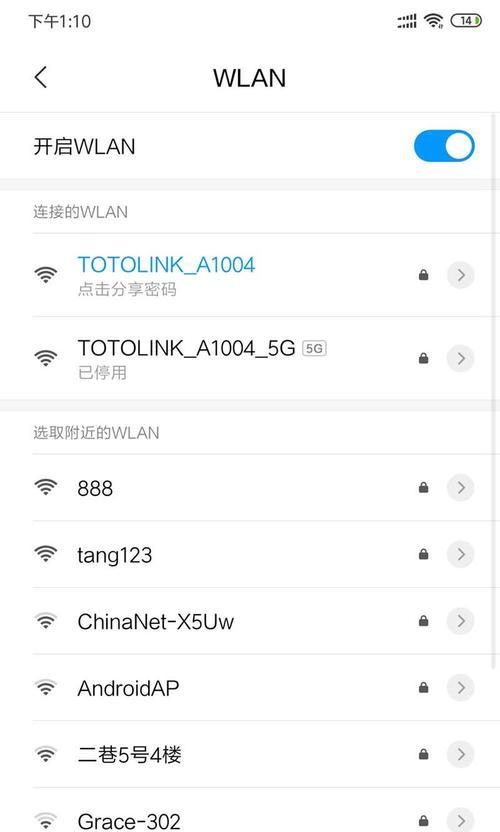
1.确定路由器型号和IP地址
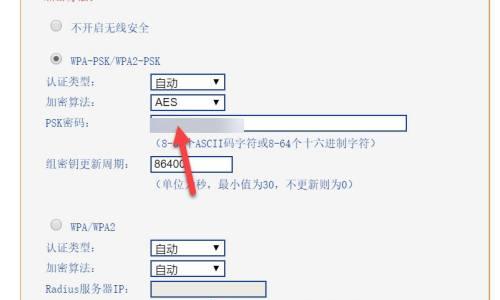
通过查看无线路由器背面或底部的标签,找到路由器型号,并记录下来。同时,在电脑上打开命令提示符,输入“ipconfig”命令,找到默认网关的IP地址,并记录下来。
2.连接无线路由器
使用电脑或手机连接到无线路由器的WiFi网络,确保可以访问互联网。
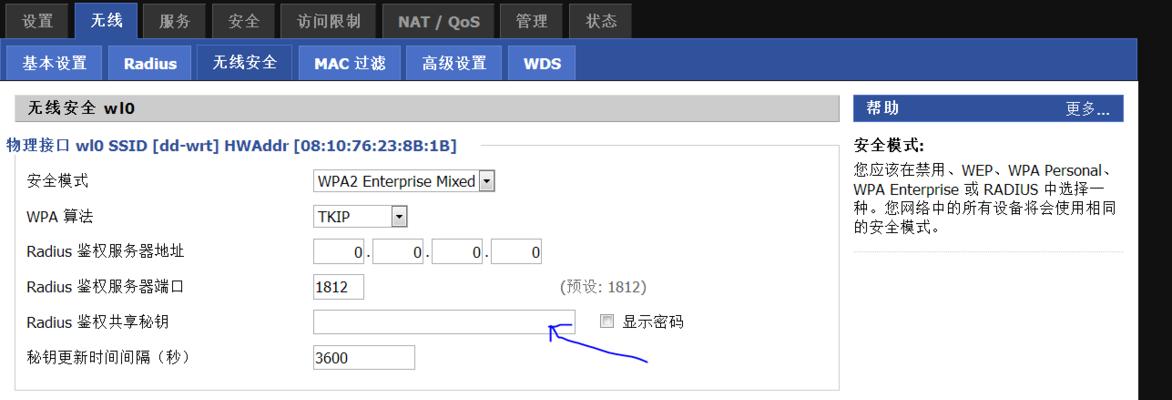
3.打开浏览器
在电脑或手机上打开任意一个浏览器。
4.输入IP地址
在浏览器地址栏中输入刚才记录的默认网关IP地址,按下回车键。
5.输入用户名和密码
输入路由器管理界面的用户名和密码,默认情况下为admin/admin或者admin/password。
6.导航到无线设置
在路由器管理界面中,找到无线设置或WirelessSettings选项,并点击进入。
7.找到WiFi密码设置
在无线设置页面中,找到WiFi密码或WirelessPassword选项,并点击进入。
8.修改WiFi密码
在WiFi密码设置页面中,输入新的WiFi密码,确保密码的复杂性和安全性。点击保存或应用按钮。
9.断开并重新连接WiFi
在修改WiFi密码后,断开当前连接的WiFi网络,并重新连接新设置的WiFi网络。
10.验证新密码
使用新的WiFi密码进行连接,并确保能够成功连接到无线网络。
11.登出路由器管理界面
在完成密码修改后,及时登出路由器管理界面,避免他人恶意操作。
12.修改其他安全设置
除了修改WiFi密码外,还可以考虑修改路由器的登录用户名和密码,启用WPA2加密以增强网络安全。
13.妥善保管密码
在修改好密码后,一定要妥善保管好新的WiFi密码,避免泄露给不信任的人员。
14.定期修改密码
为了提高网络安全性,建议定期修改无线路由器的WiFi密码,例如每三个月进行一次修改。
15.密码修改完毕,网络更安全
通过本教程的操作,你已经成功地修改了无线路由器的WiFi密码,有效地保护了个人隐私和网络安全。
通过本文的教程,我们可以看到修改无线路由器的WiFi密码其实并不是一件复杂的事情。只要按照步骤进行操作,就能够轻松地完成密码修改,并提升网络的安全性。请大家定期修改WiFi密码,为自己的网络安全保驾护航。

















